在 iPhone 輔助功能中,有一項功能叫做“引導式訪問”,該功能可将用戶設備限制為隻能使用某一個應用,并且可以讓用戶控制哪些功能可供使用。例如,當您在玩手機遊戲時,如果不想被幹擾,或避免手勢操作打開其它的項目,可以開啟“引導式訪問”。
使用 iPhone 11 系列新機的小夥伴可能有疑問,為什麼無法連按三下電源鍵來打開“引導式訪問”,按一下就鎖屏了?不妨一起來看看該功能的使用方法:
1.前往“設置”-“輔助功能”,然後打開“引導式訪問”。
2.輕點“密碼設置”,然後輕點“設置引導式訪問密碼”。
3.輸入密碼,然後再輸入一次,請牢記您的密碼。從這裡,您還可以打開面容 ID 或觸控 ID,作為結束引導式訪問會話的方法。
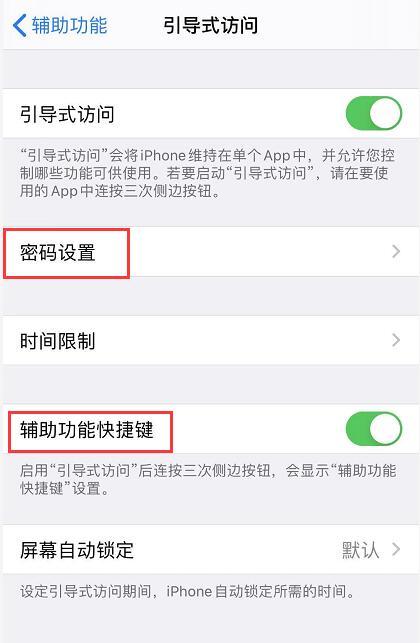
4.打開“輔助功能快捷鍵”開關,以便在啟用“引導式訪問”可以顯示“輔助功能快捷鍵”設置。
然後在需要使用該功能時,打開您需要使用的 App,快速按三下電源按鈕,就會出現“引導式訪問”的選項。
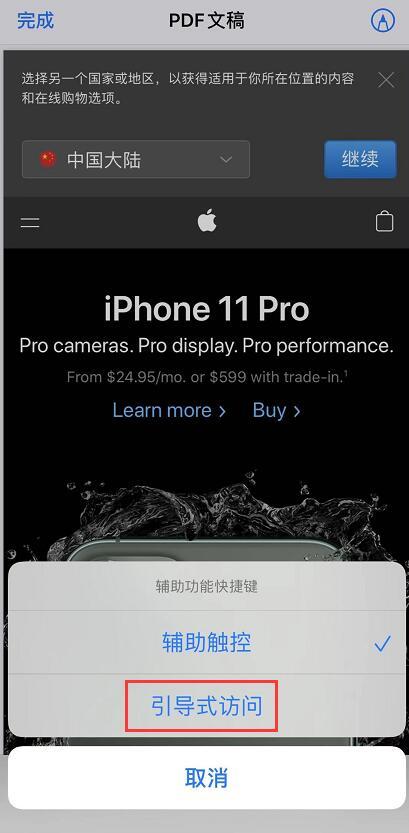
退出“引導式訪問”:
在 iPhone X 以及更新機型中:連按三次電源鍵按鈕,輸入您的引導式訪問密碼,然後輕點“結束”。或者,如果您為引導式訪問打開了面容 ID,請連按兩次側邊按鈕。
,









